一,Git官网创建仓库

二,本地Git安装

安装完成之后菜单里找到GIT CMD,输入git可看到git的详细信息,表示已安装成功

三,本地git使用
1.本地创建版本库
创建文件夹gitRepository,右键 Git Bash Here

2.输入命令git init,通过git init命令把这个目录变成Git可以管理的仓库,

3.使用git add 命令把文件或者项目添加到仓库

4.用命令git commit告诉Git,把文件提交到仓库,-m后面输入的是本次提交的说明

5.本地Git仓库和GitHub仓库之间的传输是通过SSH加密的,所以,需要设置SSH
命令:ssh-keygen -t rsa -C "583631723@qq.com"

6.根据目录可找到创建的秘钥,
登陆GitHub,打开Account settings,SSH Keys页面:填上任意Title,在Key文本框里粘贴id_rsa.pub文件的内容

因为GitHub需要识别出你推送的提交,而Git支持SSH协议,所以,GitHub只要知道了你的公钥,就可以确认只有你自己才能推送。当然,GitHub允许你添加多个Key。
7.本地仓库与远程仓库关联:
git remote add origin git@github.com:ZeusSola/education.git
关联上了之后就可以使用命令把本地仓库内容推送到远程仓库:
把本地库的内容推送到远程,用git push命令,实际上是把当前分支master推送到远程。由于远程库是空的,我们第一次推送master分支时,加上了-u参数。推送成功后,在GitHub页面中看到远程库的内容已经和本地一模一样
git push origin master
第一次推送由于远程仓库中有个readme文件,本地没有,所有要先把远程仓库的文件合并到本地,然后再推送
git pull --rebase origin master

$ git push origin master
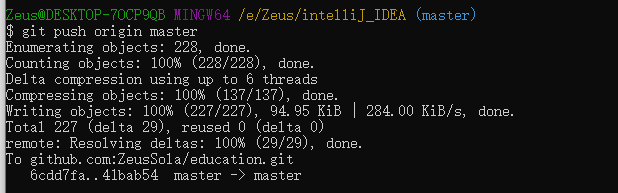
8.git上的项目整体clone到本地库
a.本地新建项目存放的文件夹
b. 本地秘钥添加到远程仓库
c. 项目克隆
git clone +你想要克隆的项目的地址
d.代码提交
git config --global user.name “你的github用户名”
git config --global user.email “你的github邮箱地址”
如果没有设置用户名和邮箱地址会报提示

git add 修改的文件
git commit -m “修改备注”
git push origin master
四,私人private仓库添加成员 & Fork
仓库设置为private私人的,不对外可见(url对外404),但是也想让其他人可见,这里可以指定协作者Collaborators

在输入框输入对方的GitHub名字或者注册邮箱即可。
添加后,把邀请链接发给对方,对方打开同意即可。
最后,对方(协作者)可以在其setting -> Repositories最底部看到这个仓库。在github首页是看不到的。
协作者看到这个仓库之后可以点击Fork,把项目fork到协作者的远程仓库,就可以开始协作开发啦。
github上fork了别人的项目后,再同步更新别人的提交






















 3万+
3万+











 被折叠的 条评论
为什么被折叠?
被折叠的 条评论
为什么被折叠?








